
Mục lục:
- Tác giả John Day [email protected].
- Public 2024-01-30 13:31.
- Sửa đổi lần cuối 2025-01-23 15:15.

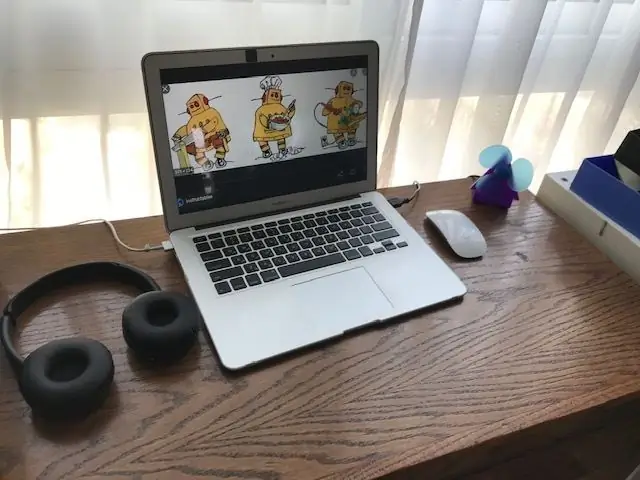
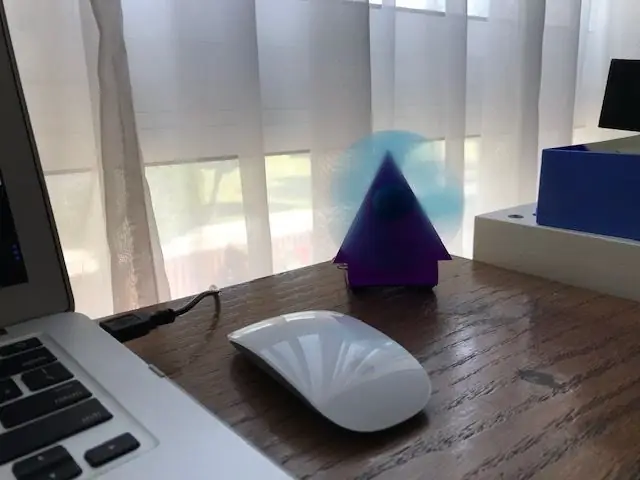
Dưới đây là một chiếc quạt bàn nhỏ gọn dành cho những người chỉ có không gian bàn làm việc chật hẹp ở nhà và cần một chút không khí trong lành để tiếp tục hoạt động. nó nhỏ, có thể tùy chỉnh và hoạt động bằng usb, vì vậy không cần pin, hầu như không mất bất kỳ khoản phí nào từ máy tính của bạn và vẫn hoạt động lâu dài khi máy tính của bạn được bật!
Quân nhu
- sắt hàn
- máy uốn cong
- dây hàn
- Một bộ quạt usb (bạn có thể tìm thấy bộ này trên kitronik.co.uk, mã chứng khoán: 2162)
Nội dung:
1 x 90mm Cánh quạt ba lưỡi màu xanh lam.
1 x Động cơ năng lượng mặt trời quán tính thấp - 1820 RPM.
3 x Đầu dẫn nguồn USB. 1 x Công tắc trượt gắn PCB.
Điện trở 1 x 15 Ohm.
1 x Cầu chì có thể đặt lại 0,05A 60VDC.
1 x Bộ quạt USB PCB.
- một số acrylic
- máy cắt laser hoặc máy ghép hình
- keo epoxy
- hai miếng đệm 13mm
- bốn vít đường kính 5mm
Bước 1: Bước 1: Lắp ráp PCB



LƯU Ý: vui lòng đọc những gì trên PCB trước khi cố gắng hàn bất cứ thứ gì, có một điều quan trọng không có trên PCB, tôi không chịu trách nhiệm cho bất kỳ sai sót nào.
Bộ này đi kèm với một PCB, điện trở, công tắc, động cơ, dây USB và cầu chì. Những gì cần thiết ở bạn là một bàn ủi hàn và dây hàn. Tất cả những gì bạn cần làm để lắp ráp là đặt tất cả các thành phần vào pcb (lưu ý: pcb hiển thị với các chữ cái và dấu hiệu nơi mọi thứ cần phải đi, và nhớ đừng hàn nhầm mặt). Bây giờ sau khi đặt mọi thứ vào đúng vị trí của nó, hãy tiếp tục và hàn chúng vào PCB.
Cuộc họp:
1 - công tắc: có 5 lỗ trên PCB ở một bên, lấy công tắc và đặt nó vào các lỗ (công tắc có 5 chân) và hàn nó vào vị trí.
2 - điện trở: trên PCB có một ô vuông ghi là R1 là nơi đặt đúng chỗ cho điện trở, hộp này có 2 lỗ cho 2 chân của điện trở, bạn đặt theo cách nào cũng được. điện trở.
3- Cầu chì: có một vòng tròn được vẽ trên bề mặt của PCB và đó là vị trí của cầu chì, nó có 2 lỗ ở hai bên là nơi các chân phù hợp với nó, một lần nữa, hướng đầu vào không quan trọng.
4- Động cơ: động cơ có 2 dây ra khỏi nó, màu đỏ và màu đen (quan trọng cần nhớ rằng màu đỏ là cực dương và màu đen là cực âm). Nếu bạn nhìn vào PCB, có một hình vuông có dòng chữ "MOTOR" được in trên đó và trên các cạnh của hình vuông có các từ "đỏ" và "đen". Cuối cùng bên ngoài hộp có một lỗ và đó là nơi luồn dây từ dưới lên trên, và đặt vào các lỗ bên phải bên trong hình vuông, sau đó hàn vào vị trí.
5- Nguồn cung cấp: giống như động cơ, cái này có 2 dây, màu đỏ và đen, và hộp thứ hai trên PCB, đọc "POWER" là nơi các dây nên được đặt. một lần nữa, có chỉ dẫn về nơi các dây sẽ đi, bên ngoài hộp, có một lỗ và đó là nơi các dây nên được luồn qua từ dưới lên trên, và đặt vào các lỗ bên phải bên trong hình vuông, sau đó hàn vào vị trí.
PCB CUỐI CÙNG LÀ XONG !!!
Bước 2: Bước 2: Thiết kế hình dạng của thân quạt


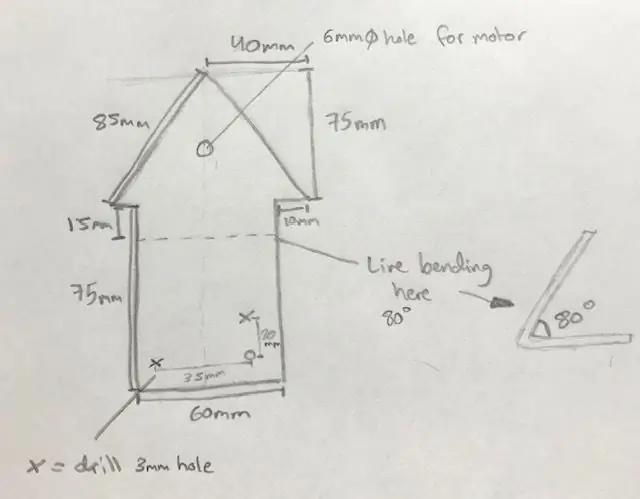
Bạn có thể chọn bất kỳ hình dạng nào cho quạt của mình miễn là nó có lỗ đường kính 6mm cho động cơ và các lỗ cho PCB mà tôi đã thể hiện trong bản vẽ của mình và nhận xét, và như bạn có thể thấy, cũng có các phép đo.
Như tôi đã nói ở phần đầu, điều này hoàn toàn có thể tùy chỉnh, bạn có thể sử dụng 2 miếng gỗ làm thân của quạt (một trong số chúng có một đường cắt góc để nó quay ra dưới 90 độ). Hoặc bạn thậm chí có thể sử dụng 2 miếng acrylic dán lại với nhau theo cùng một kiểu như kiểu tôi đã đề cập trước đây. nó không cần phải uốn cong đường acrylic, nó có thể tùy chỉnh, có nghĩa là nó phải phù hợp với bạn.
Các bức ảnh cho thấy những gì tôi đã làm cho tôi:
Bước 3: Bước 3: Lắp ráp toàn bộ quạt
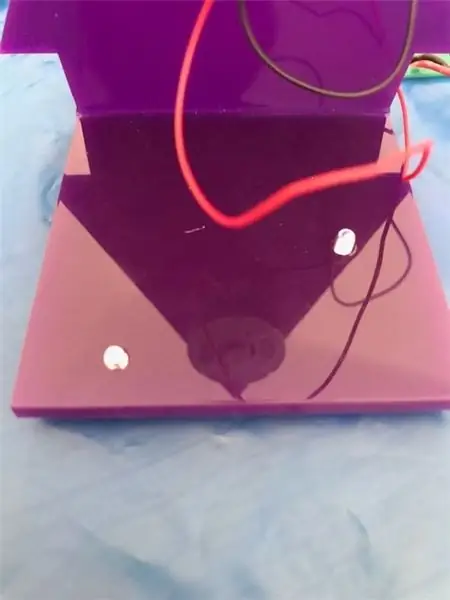
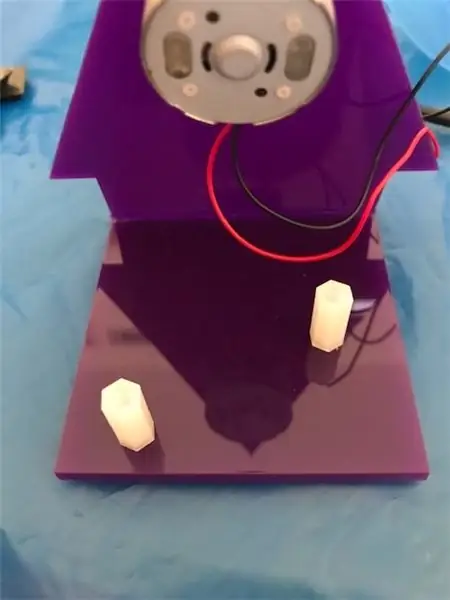

Bây giờ, tất cả những gì chúng ta cần làm là lắp ráp PCB của quạt với thiết kế acrylic mà bạn chọn bằng cách sử dụng 4 vít và 2 miếng đệm 12mm của bạn, các bức ảnh cho thấy nó được thực hiện như thế nào. Cuối cùng, dán động cơ vào thiết kế để thanh bây giờ dính vào lỗ, dán nó bằng keo epoxy.
BÂY GIỜ BẠN ĐÃ LÀM ĐƯỢC:)
CÓ MỘT NGÀY LÀM VIỆC THÚ VỊ, THƯ GIÃN VÀ LÀM MỚI NGAY TỪ NHÀ.
Đề xuất:
Thiết bị máy tính để bàn - Trợ lý máy tính để bàn có thể tùy chỉnh: 7 bước (có hình ảnh)

Thiết bị máy tính để bàn - Trợ lý máy tính để bàn có thể tùy chỉnh: Thiết bị máy tính để bàn là một trợ lý máy tính để bàn cá nhân nhỏ có thể hiển thị nhiều thông tin khác nhau được tải xuống từ internet. Thiết bị này do tôi thiết kế và chế tạo cho CRT 420 - Lớp học Chuyên đề Đặc biệt tại Trường Cao đẳng Berry do Giáo viên hướng dẫn
Nghệ thuật 2D với đèn LED có thể lập trình và đế và logo có thể tùy chỉnh: 5 bước (có hình ảnh)

Nghệ thuật 2D với đèn LED có thể lập trình và đế và logo có thể tùy chỉnh: Chào mừng bạn đến với tài liệu hướng dẫn! Hôm nay, tôi sẽ hướng dẫn bạn cách làm một Dự án nghệ thuật 2D với logo và thiết kế tổng thể do bạn lựa chọn. Tôi thực hiện dự án này vì nó có thể dạy mọi người về nhiều kỹ năng như lập trình, nối dây, mô hình 3D và những kỹ năng khác. Cái này
Làm thế nào bạn có thể tùy chỉnh Skype.: 6 bước

Bạn có thể tùy chỉnh Skype bằng cách nào. Sử dụng những gì blog mô tả, không cần phải có bất kỳ loại trình chỉnh sửa hex nào. Như do dukeala viết, & qu
Làm thế nào để tải nhạc từ trang web ALMOST BẤT KỲ (Haha) (Miễn là bạn có thể nghe được thì bạn có thể nhận được nó Được thôi nếu nó được nhúng vào Flash mà bạn có thể không có khả

Làm thế nào để tải nhạc từ trang web ALMOST BẤT KỲ (Haha) (Miễn là bạn có thể nghe nó thì bạn có thể nhận được nó … Được thôi nếu nó được nhúng vào Flash mà bạn có thể không có khả năng) EDITED !!!!! Thông tin bổ sung: nếu bạn đã từng truy cập vào một trang web và nó phát một bài hát mà bạn thích và muốn nó thì đây là hướng dẫn cho bạn, không phải lỗi của tôi nếu bạn làm hỏng thứ gì đó (chỉ có cách là nếu bạn bắt đầu xóa nội dung mà không có lý do ) tôi đã có thể tải nhạc cho
XP tùy chỉnh - Visual Basic Scripting để tùy chỉnh !: 6 bước

XP tùy chỉnh - Visual Basic Scripting to Customize !: Một cách đơn giản để thay đổi giao diện của XP là sử dụng một số chương trình GUI * trị giá 1000 đô la, phải không? SAI LẦM! Bạn có thể chi tiền cho các chương trình, nhưng tại sao phải trả tiền nếu bạn có thể làm điều đó miễn phí? Trong hướng dẫn này, tôi sẽ chỉ cho bạn cách làm điều đó dễ dàng đến mức nó sẽ có giá 0 đô la và sẽ
